
1. Ändern Sie die Kopfzeile jeder Arbeitsmappe, um Duplikate zu vermeiden.
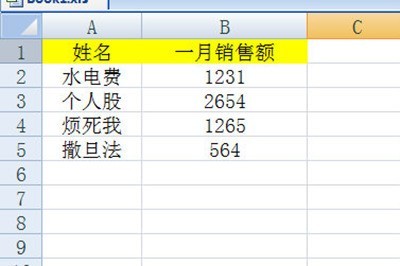
2. Erstellen Sie unten eine neue Übersichtstabelle.
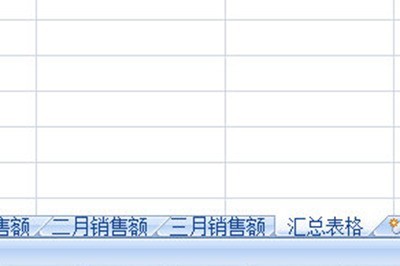
3. In der Übersichtstabelle klicken wir auf [Daten]-[Konsolidierte Berechnung]
4 Wählen Sie in der Referenzposition die Daten aus, die in anderen Tabellen hinzugefügt werden sollen, wählen Sie die Tabelle eines Monats aus, klicken Sie auf „Hinzufügen“, und wechseln Sie dann zur nächsten Monatstabelle. Fahren Sie mit dem gleichen Vorgang fort, bis alle zusammenzufassenden Monate hinzugefügt sind. Aktivieren Sie dann [Erste Zeile] und [Spalte ganz links] in der Beschriftungsposition und klicken Sie auf „OK“.
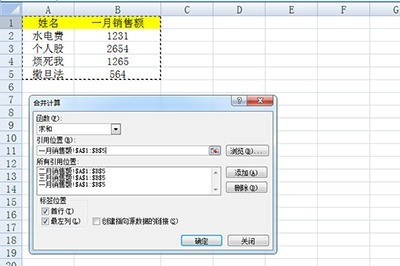
5. Die letzte Übersichtstabelle wird generiert. Sie können Tabellenzeilen hinzufügen und es verschönern, um einen besseren visuellen Effekt zu erzielen.
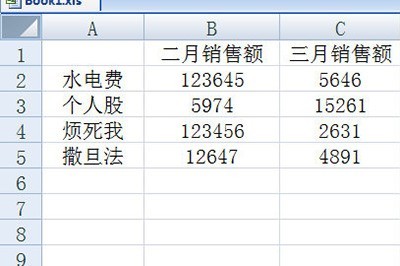
Das obige ist der detaillierte Inhalt vonSo fassen Sie Daten aus mehreren Tabellen in Excel zusammen. Für weitere Informationen folgen Sie bitte anderen verwandten Artikeln auf der PHP chinesischen Website!




